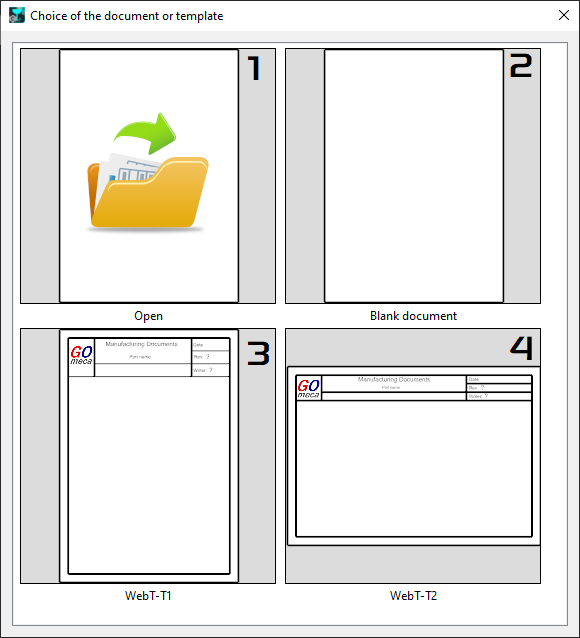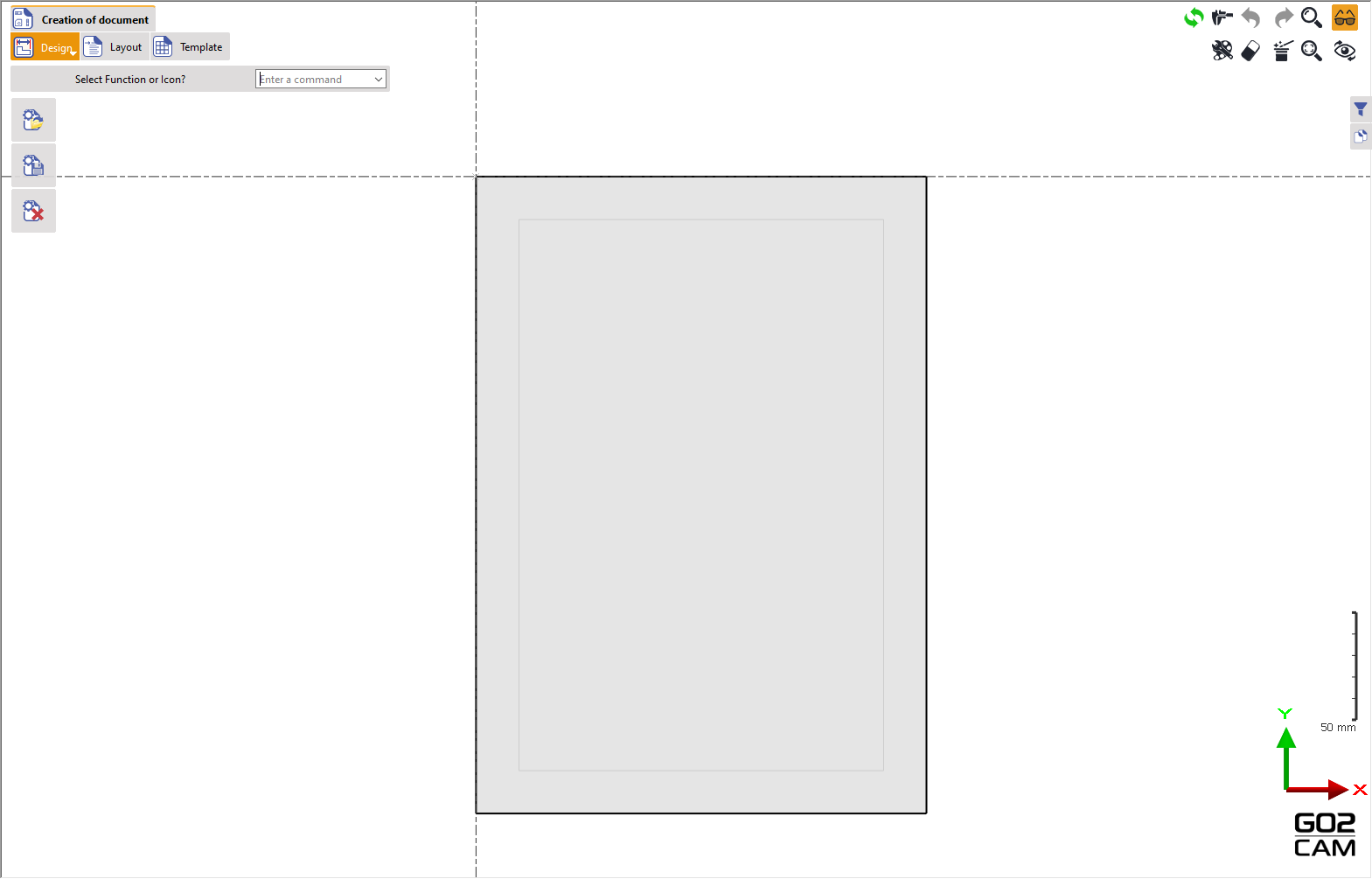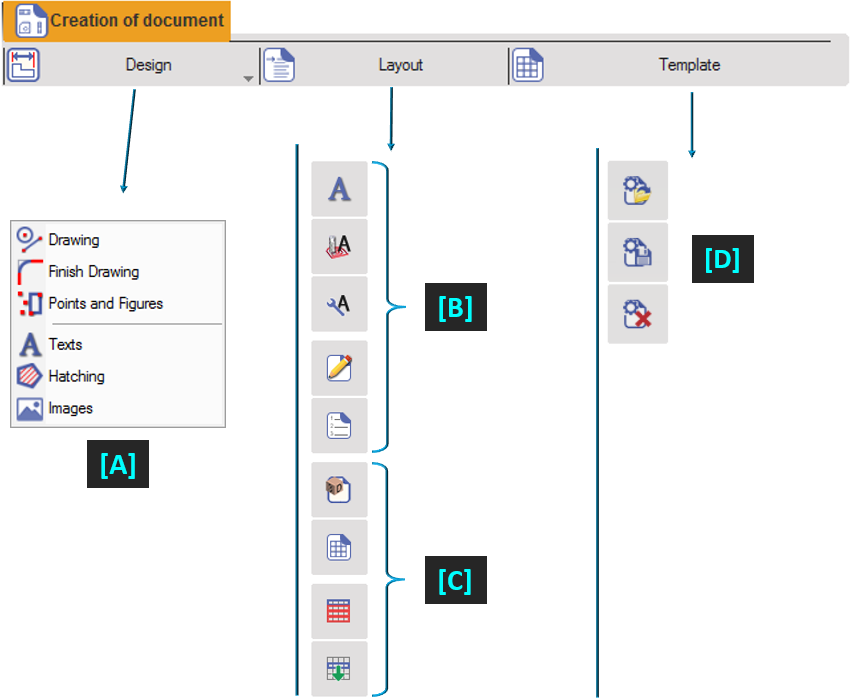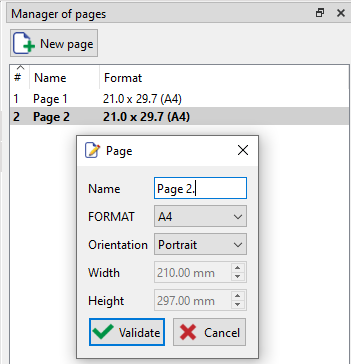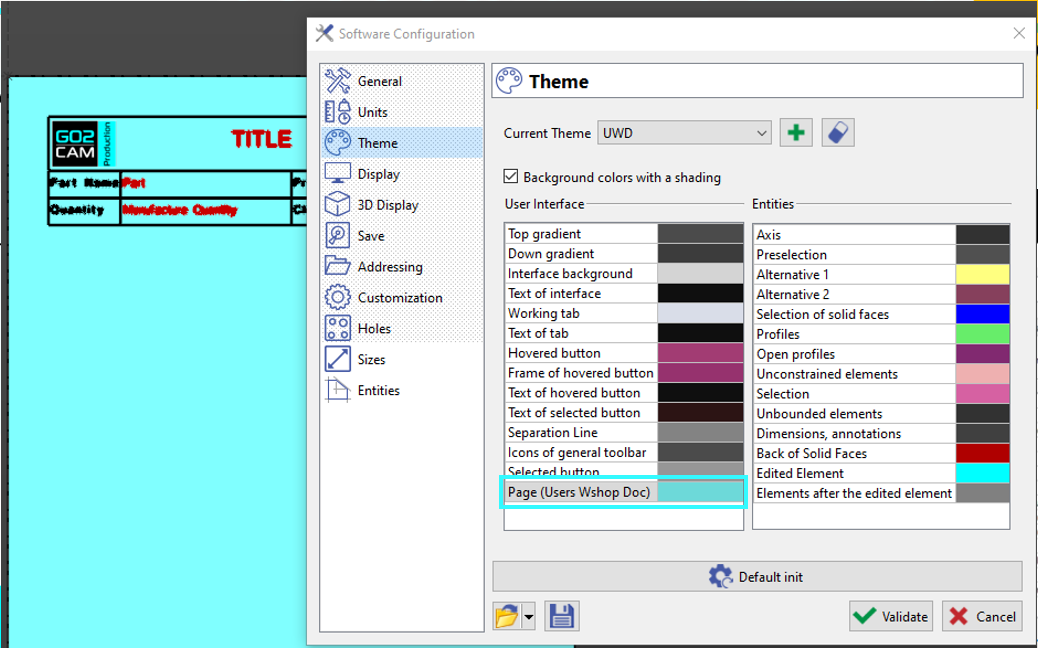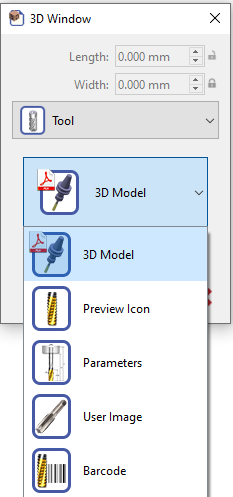|
Dieses optionale Modul bietet dem Benutzer das Werkzeugset, um benutzerdefinierte Arbeitsdokumentmodelle und Vorlagen zu erstellen. |
Die unten aufgeführten Funktionen des Moduls machen den Prozess sehr einfach und dynamisch :
-
Drahtmodell-Designfunktionen
-
einfache Erstellung und Positionierung von 3D-Fenster zur Anzeige: Teil, Zyklen, Werkzeuge & Solid Layout,
-
allgemein und technische Fachbegriffe aus kategorisierten Listen,
-
festen Texten und Benutzerfragen,
-
Bildern,
-
Wertetabellen.
Das Benutzer-Arbeitsdokument enthält auch einen Dokumentenmanager , um mehrere Seiten, Layout und Formatierung des Dokuments zu definieren.
Vorlagen können auch erstellt und für zukünftige Dokumentationen wiederverwendet werden.
Die Benutzeroberfläche
|
Neue Möglichkeit, die Hintergrundfarbe Ihrer Seite zu ändern. Gehen Sie dazu in Werkzeuge>Design>Seite(Benutzer-Arbeitsdokument). |
|
Layout-Menü
|
Text |
Erstellung der Texte, die im Dokument fixiert werden: Titel, Überschriften usw. |
|||
|
Technische Fachbegriffe |
Diese Vokabulare sind Daten und Werte, die von den Seiten Werkzeuge und Zyklen übernommen werden. Sie sind in vordefinierten Kategorien sortiert, die auf den Seiten Werkzeug und Strategie basieren. |
|||
|
Allgemeine Fachbegriffe |
Bearbeitungs- und Systemvokabulare, sortiert in 5 Kategorien: Maschine, Material, Bearbeitung, Umgebung und System. |
|||
|
Benutzerfragen |
Diese Texte sind spezifische Benutzerfragen, die GO2cam nicht erraten kann: Firmenname, Name des Autors, Dokumentrevision usw. Wenn Sie das Dokument ausfüllen, werden Sie in einer Tabelle nach den Antworten auf diese Fragen gefragt. |
|||
|
Sortieren der Benutzerfragen |
Sie können die Reihenfolge der Fragen in der Tabelle ändern und auch die Frage selbst ändern. |
|||
|
|
3D-Fenster |
Es können 4 Arten von Fenstern erstellt werden: Teil (3D-Anzeige mit Rohteil und Spannvorrichtung, falls gewünscht), Zyklus (Screenshot der Werkzeugwege), Werkzeug (3D-Anzeige oder Symbol oder Werkzeugseitenbild oder benutzerdefiniertes Foto) und Layout von Volumen .
|
||
|
Barcode wurde unter Werkzeug Typ hinzugefügt. Der Barcode wird als Strichcode in das Dokument exportiert. |
||||
|
Tabelle erstellen |
Erstellung einer Tabelle zum Einfügen von Vokabularen. Definieren Sie sie durch 2 Punkte und geben Sie die Anzahl der Zeilen und Spalten an. Sie können das Raster verwenden, um die Tabelle zu erstellen (mit Strg-Taste). |
|||
|
Tabellenvorbereitung |
Vorher wird die Tabelle mit ihren Kopfzeilen erstellt und die Vokabulare werden in einer Zeile positioniert; dann verwenden Sie die Tabellenvorbereitung , um die gesamte Tabelle mit nur einem Klick zu füllen! |
|||
|
Wiederholung |
Möglichkeit, einige Elemente zu wiederholen, um eine mehrfache Auswahl zu vermeiden: Texte, Vokabulare, Benutzerfragen, 3D-Fenster und Tabellen. |
|||
Vorlagen
Vorlagen sind Blätter, die nur zum Erstellen von Dokumenten verwendet werden. Die Dateien werden mit der Erweiterung *.TMOD im Ordner Templates des Installationsverzeichnisses gespeichert.
Es stehen 3 Optionen zur Verfügung, um Vorlagen zu verwalten; gehen Sie einfach zum Vorlage Menü:
|
Vorlage öffnen |
|
|
Vorlage speichern |
|
|
Vorlagen löschen |
Dokumente
Anwendung von UWD
|
Die Anwendung des Benutzer-Arbeitsdokumentmodells erfolgt über das NC-Dateimenü in den GO2cam-Hauptmodulen (Fräsen, Drehen usw.). Klicken Sie hier für detaillierte Informationen zum UWD-Befehl.
|
|
|
Angebot: Ein weiteres interessantes Beispiel für die Verwendung von UWD ist die Unterstützung bei der Erstellung von Angebotsdokumenten für den Fertigungsprozess. Dies funktioniert zusammen mit dem Befehl Kostenschätzung und den verschiedenen definierten Kostenparametern, um die benötigten Informationen zu erhalten. Die Vokabulare für die Kostenparameter können im Modell definiert werden und das Dokument wird generiert.
|
|